iPhoneまたは、iPadの画面の外枠
リモート表示設定とは
Apple製品:詳細設定の設定のメニューで、「リモート表示設定」を選択すると(図1)が表示されます。(図1)リモート表示の設定
これは、 iPhoneまたはiPadの画面を、コンソールに表示する際に、その外枠(スキン)を設定する画面です。
外枠を設定した場合としない場合
画面外枠(スキン)を設定した場合の比較を、(図2)と(図3)に示します。次の理由で、 画面外枠(スキン)を表示する特段のメリットはありませんので、(図1)では、画面外枠(スキン)を設定しないことをお勧めします。
(図2)
スキンを表示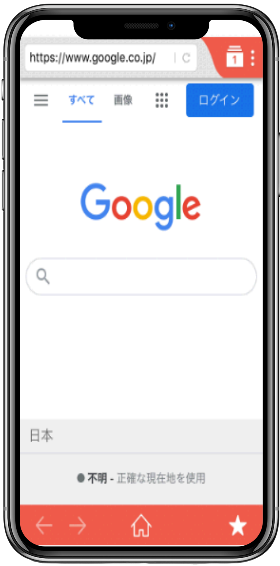
(図3)
スキンを表示しない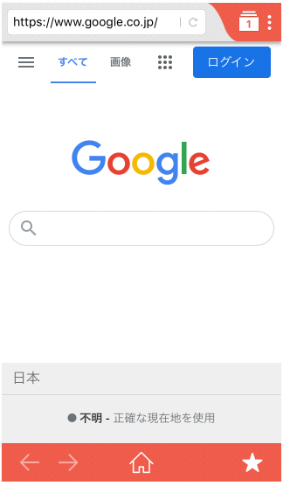
- iPhoneまたはiPadの場合、リモート表示は可能ですが、リモート操作はできません。コンソールで表示された 画面外枠(スキン)のハードウェアボタンを、マウスでクリックしても、端末に影響を与えることができません。
- 画面外枠(スキン)を割り当てると、画像の縦横比が実際とずれることがあり、結果として、画像の鮮明度が悪くなる可能性があります。
通信回線
(図1)には、「通信回線」を選択するメニューがあります。 しかし、(自動)のままで結構です。どれを選択しても、現在、端末がMobiControlサーバと接続している通信回線経由で、端末は その画像の画素データをコンソールに送ります。リモート表示を始めるには
コンソールで、MobiControlと接続しているiPhoneまたはiPadを選ぶと、(図4)のようなメニューが右上に表示されます。(図4)
この「リモート表示」をクリックすると、端末の画面をコンソールに表示できます。

リモート端末の画面表示の方法は、「iOS 端末をリモート表示」を参照ください。リモート表示の方法を選択
リモート表示をするには、2つの方式があります。どちらを選択するかを 事前設定しておきます。
コンソールの上右端をクリックすると、(図5)のプルダウンメニューが現れます。
これの「プリファレンス」を選択すると、(図6)がポップアップします。(図5)

(図6)

どちらかの選択及びインストールが終わったら、「セッションを開始する時に毎回たずねる」のスライドスイッチをオフにしておきます。
- ウェブベース
コンソールのブラウザで、リモート端末の画面を表示できます。この場合は、事前にSOTI Assist(有償)をインストールしておく 必要があります。- ダウンロード可能なプラグイン(レガシー)
プラグインソフト(無償)で、リモート端末の画面を表示します。 予めプラグインソフトをダウンロードし、それをインストールしておきます。 ダウンロードの方法は、「iOS 端末をリモート表示」を参照ください。
